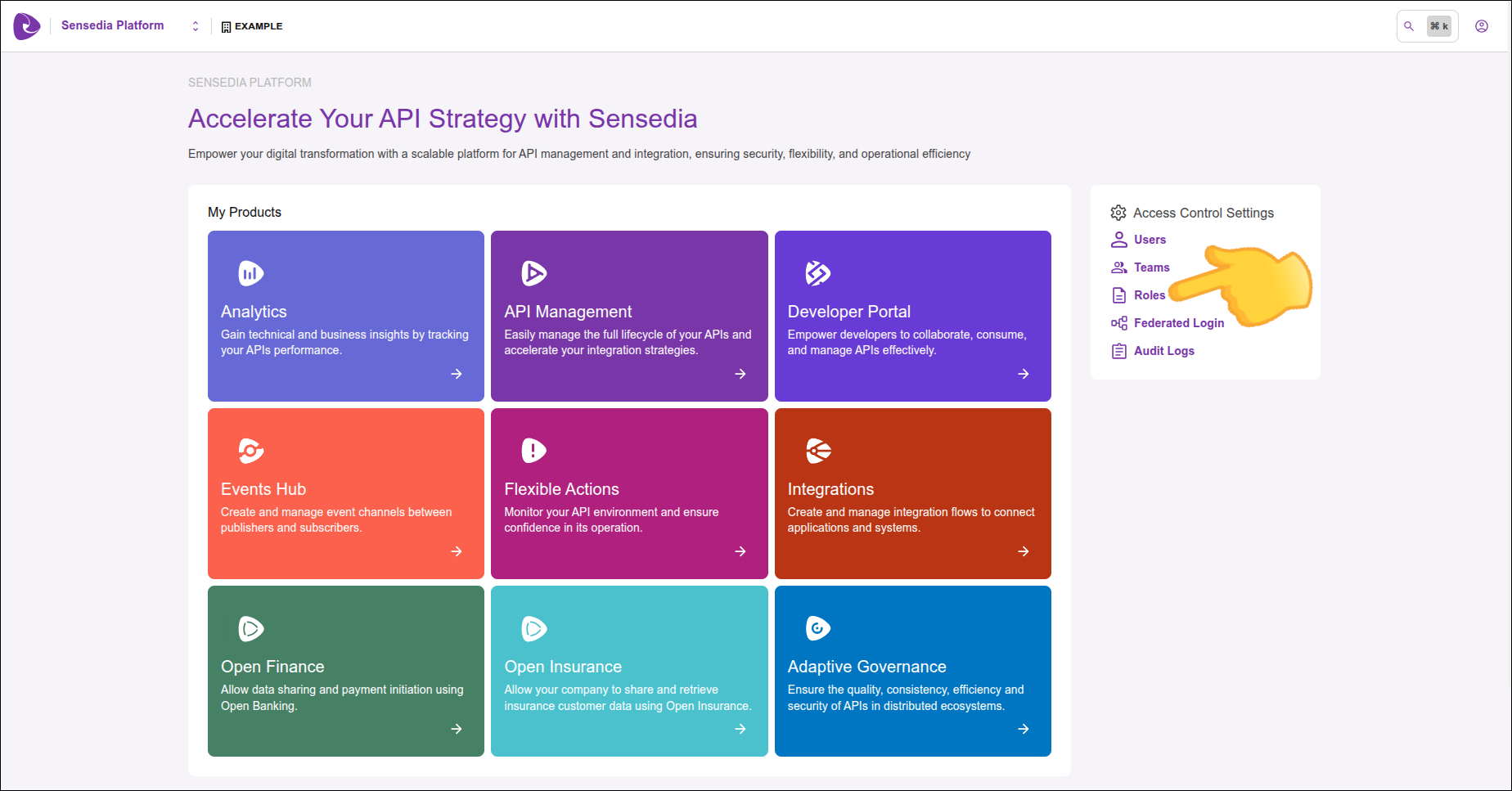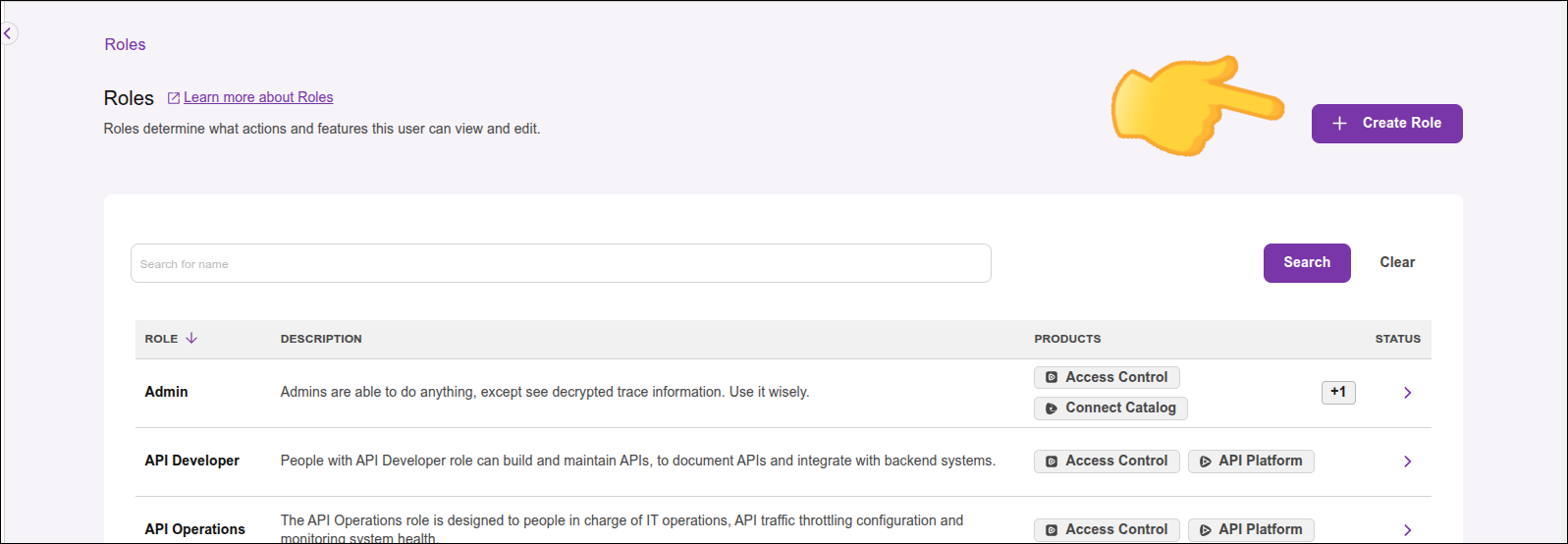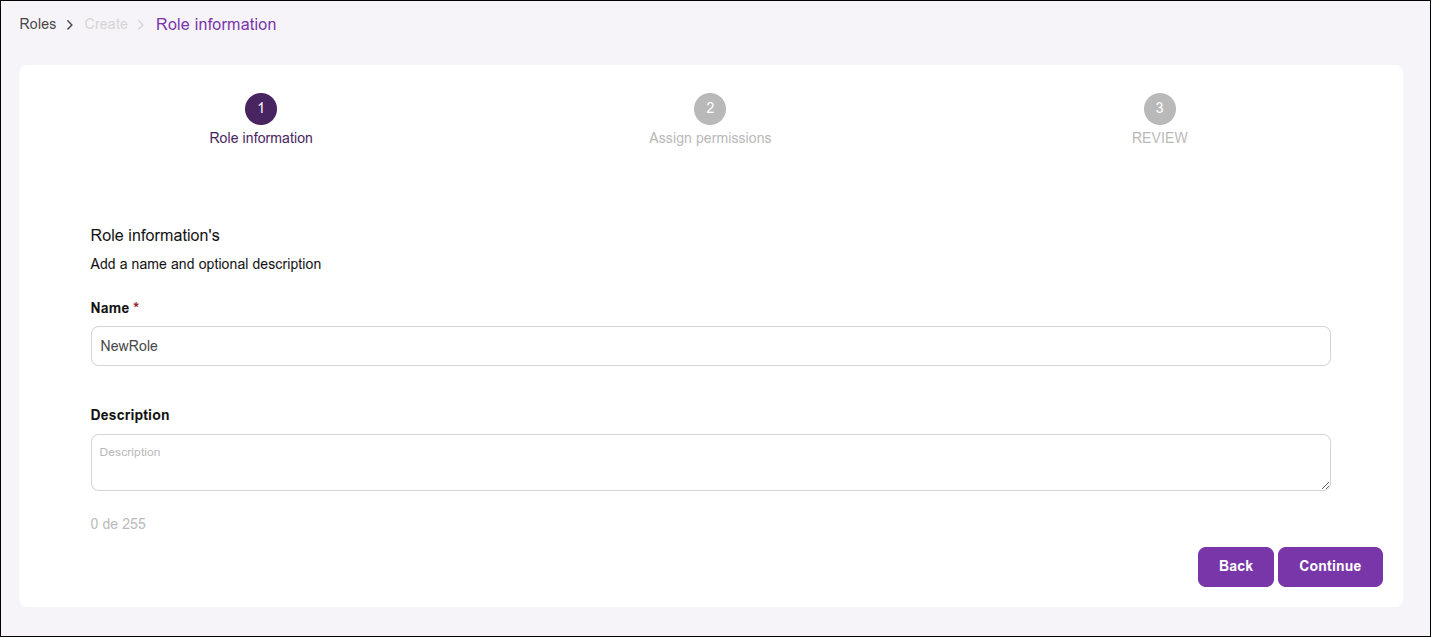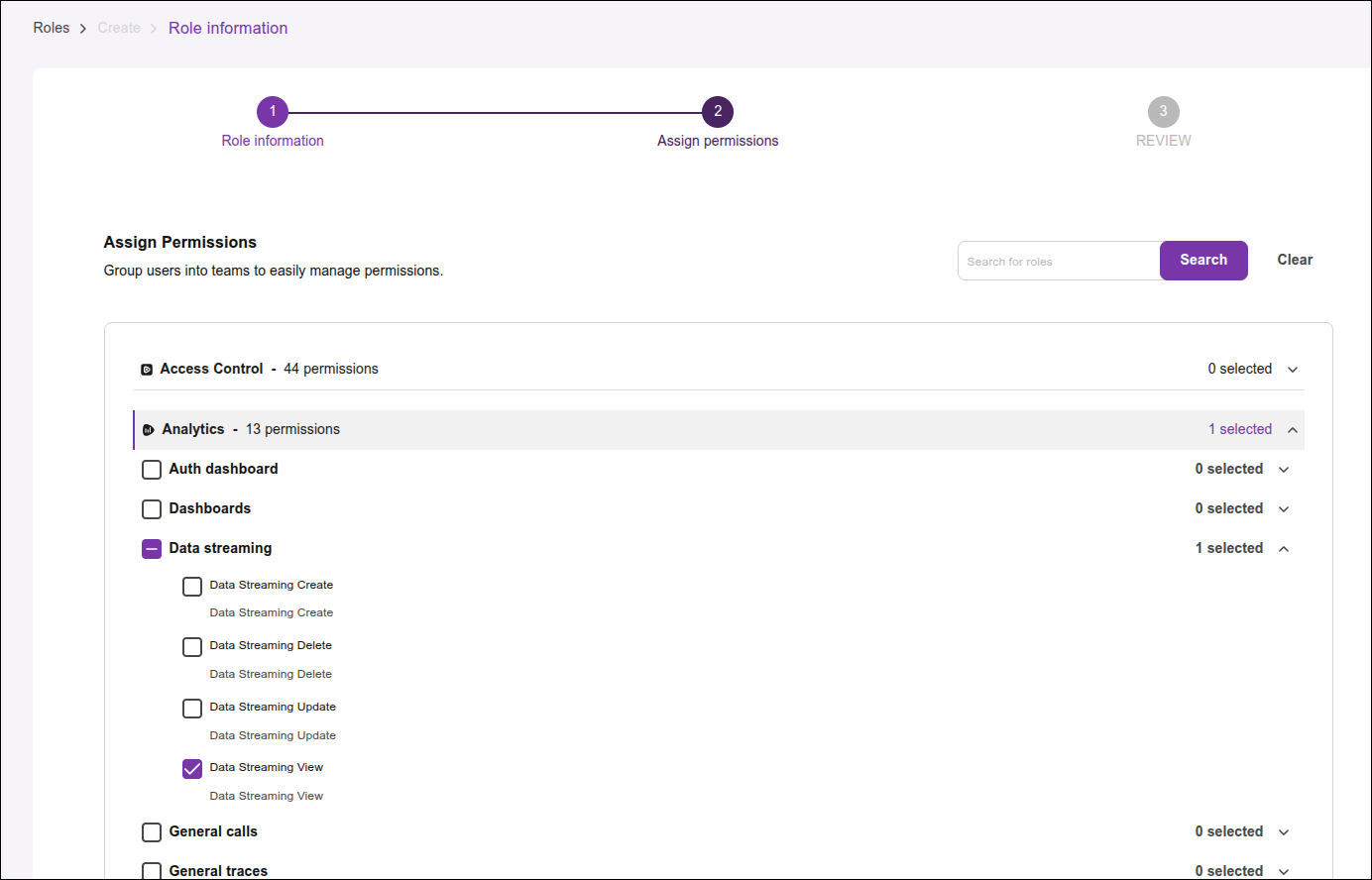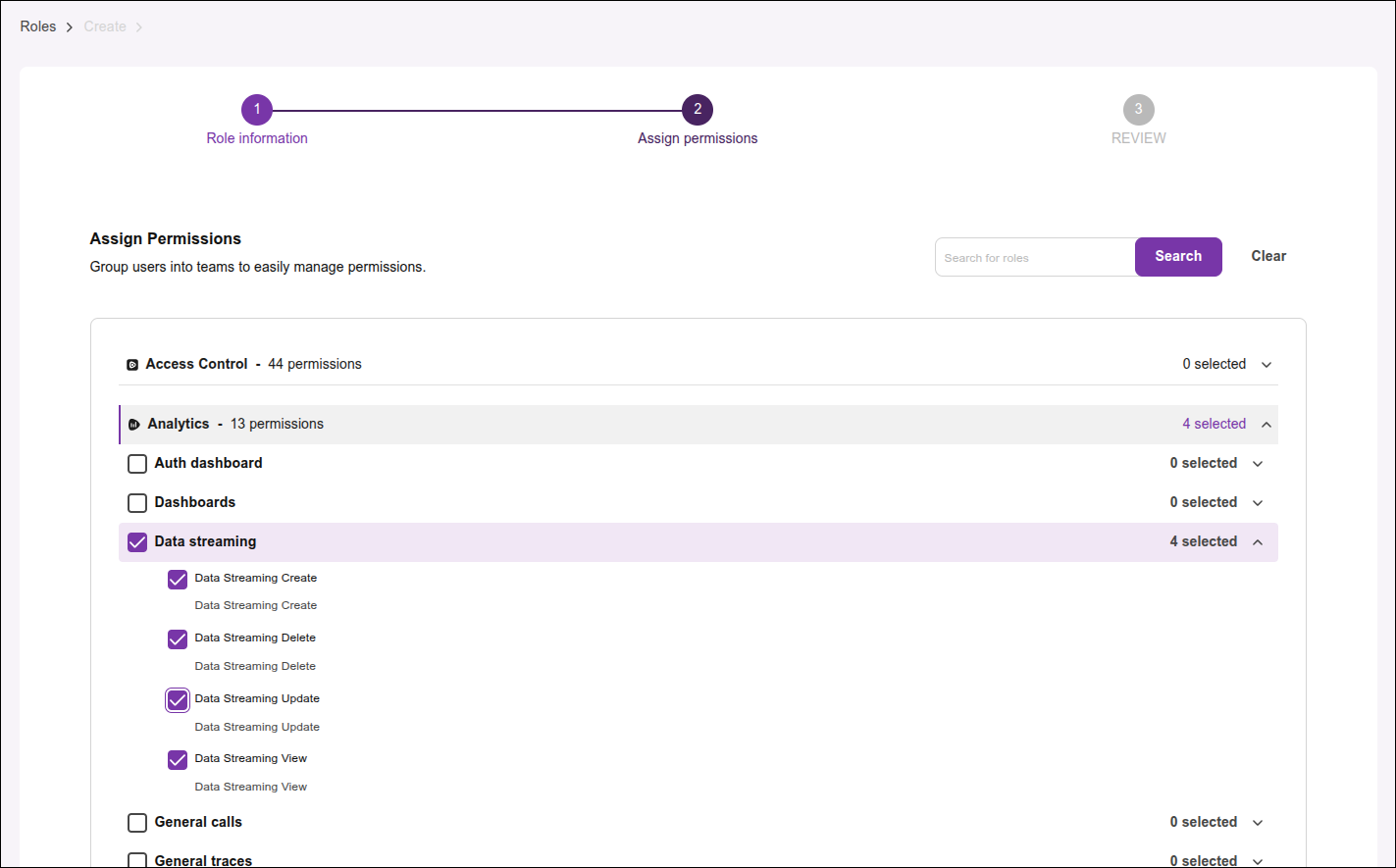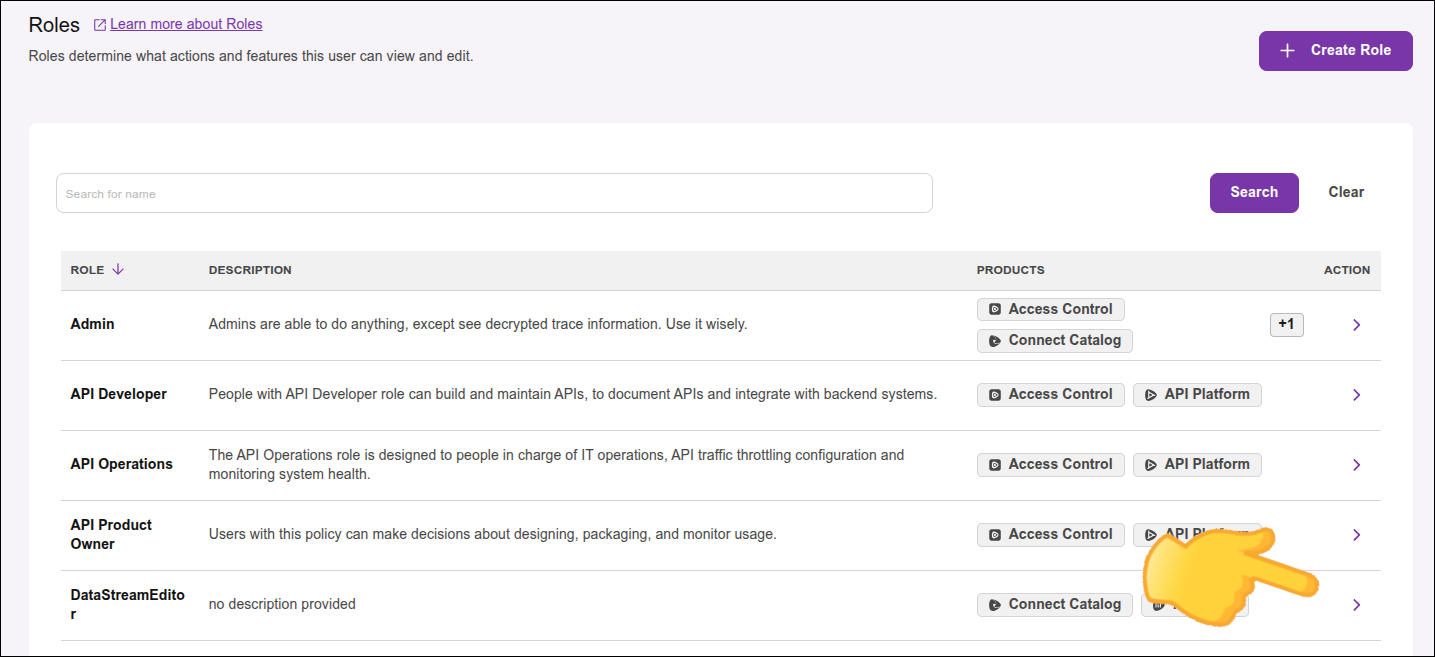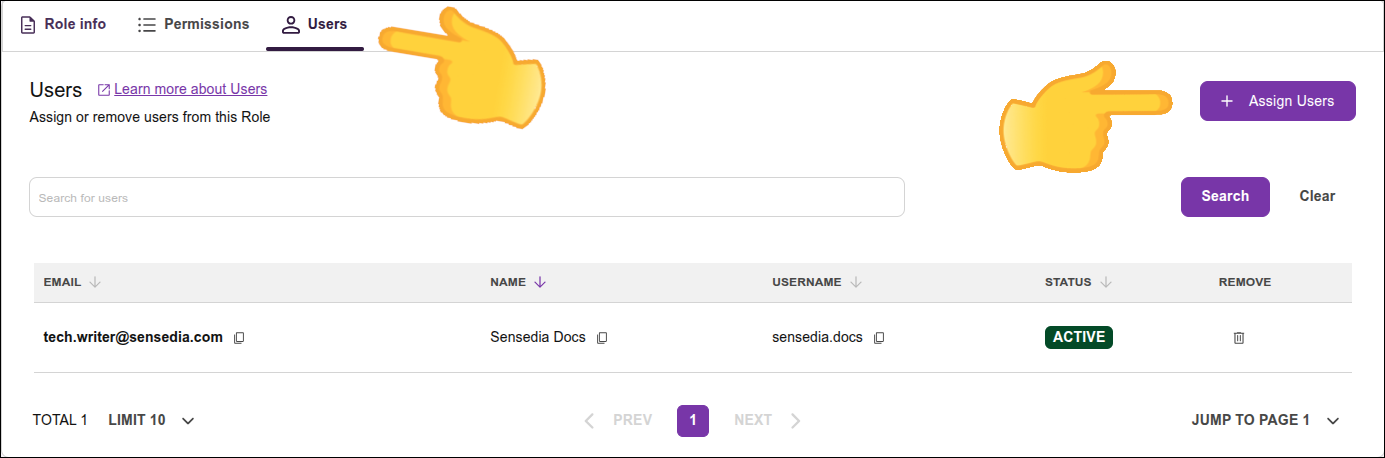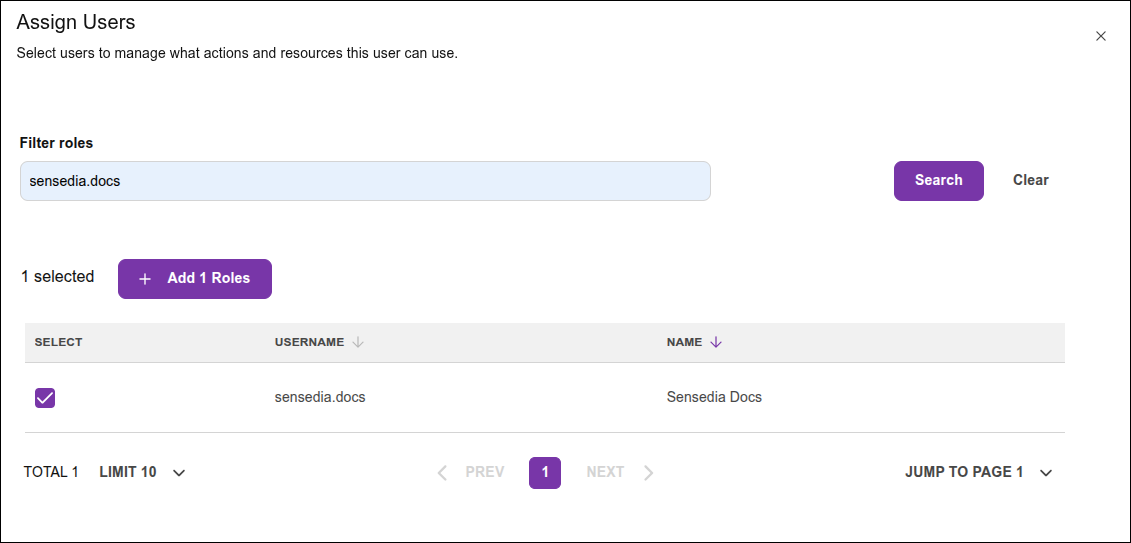Permissionamento
Cada produto oferece uma granularidade do permissionamento específica, que permite que você tenha o controle adequado, limitando, quando necessário, as ações e privilégios de usuários.
|
O gerenciamento de acessos é diferente nas versões 4.x da Sensedia Platform. Verifique a a documentação. |
Veja nesta página mais sobre permissionamentos para:
-
Integrations (o link direciona para uma página do guia de usuário de Integrations).
Conceitos
-
Recurso: qualquer entidade de um produto que pode ser protegida, como arquivos, APIs, dados ou funcionalidades.
-
Permissão (Permission): determina se uma ação específica pode ser realizada sobre um determinado recurso, como criar, deletar, listar, atualizar, visualizar, etc.
-
Papel (Role): conjunto de permissões agrupadas com base em funções específicas (ex: "Administrador", "Editor", "Leitor").
As permissões são atribuídas a papéis, e os usuários herdam essas permissões ao serem associados aos papéis.
Adaptive Governance e Developer Portal
|
Para acessar todas as funcionalidades relacionadas ao catálogo das APIs, tanto para o Adaptive Governance quanto para o Developer Portal, selecione as permissões do Connect Catalog, assim como as permissões do próprio produto.
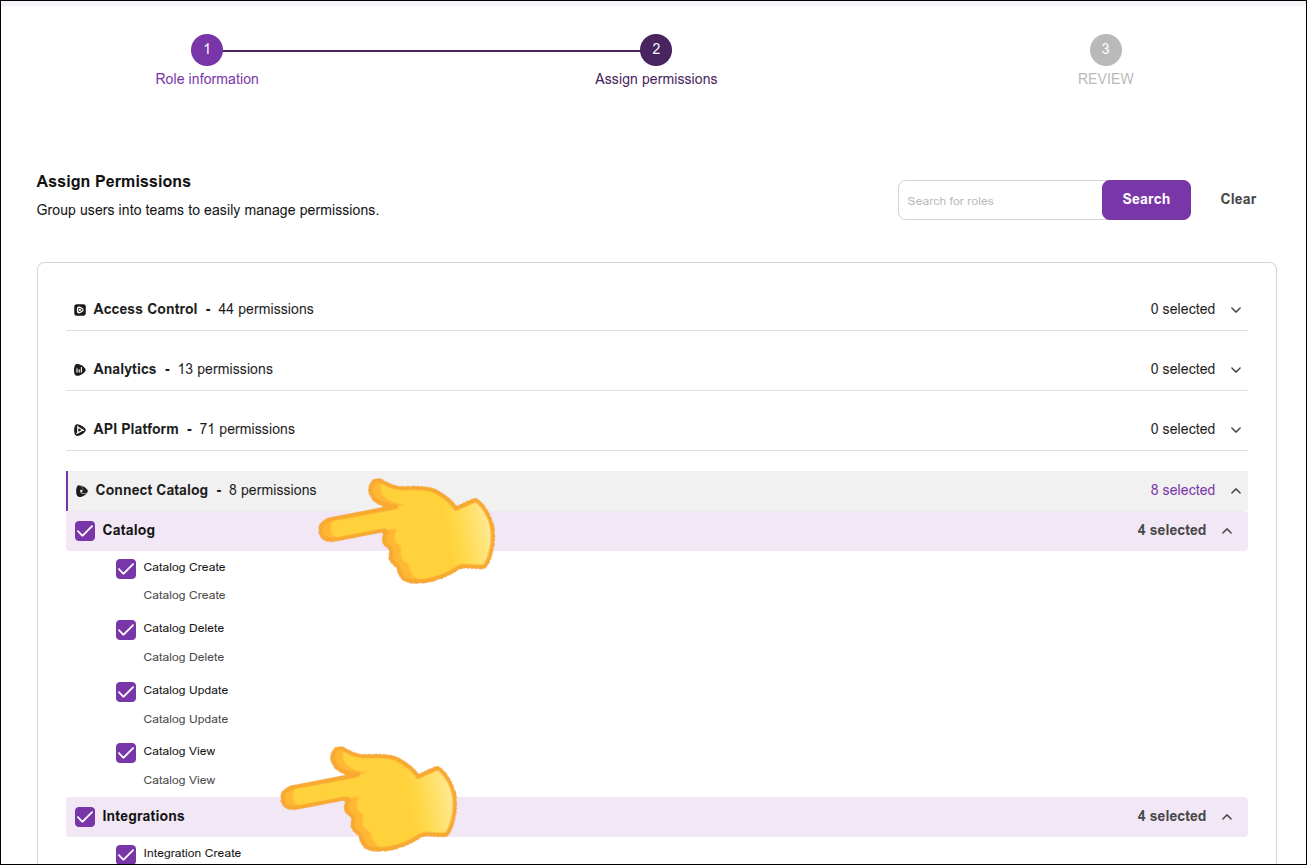
API Management (Sensedia Platform)
|
Além das permissões para os recursos do API Management (Sensedia Platform), você também pode precisar configurar algumas permissões que estão relacionadas a outros recursos. |
Por exemplo, para visualizar uma lista de APIs no API Management (Sensedia Platform), o usuário deve estar associado a um papel que tenhas as permissões:
-
"API List" em "API Platform" e
-
"Groups" em "Access Control".
Veja mais detalhes sobre as permissões necessárias para cada recurso no guia de usuário do API Management.
Share your suggestions with us!
Click here and then [+ Submit idea]